[무선 라우터] 작동 모드 설정 방법 - 액세스 포인트(AP) 모드
더 자세한 지침을 확인하려면 아래 ASUS Youtube 비디오 링크를 클릭하여 작동 모드 설정 방법 - 액세스 포인트(AP) 모드에 대해 자세히 알아보세요.
https://www.youtube.com/watch?v=gbTE1YK1mMQ
액세스 포인트 모드란 무엇입니까?
간단히 말하면 라우터를 기본 라우터 또는 모뎀에 유선으로 연결하여 네트워크 범위를 확장하는 것입니다.
참고:
- 설정을 시작하기 전에 라우터가 액세스 포인트(AP) 모드를 지원하는지 확인해야 합니다.
- 기본 라우터 또는 모뎀의 IP 공유(DHCP) 기능을 활성화해야 합니다.
- 이 모드에서는 방화벽, IP 공유 및 NAT 기능이 기본적으로 비활성화됩니다.
- 네트워크 장치를 연결하는 데 사용되는 이더넷 RJ-45 케이블은 100미터를 초과하지 않아야 합니다.
아래 단계를 따르세요.
1단계. 유선 또는 Wi-Fi 연결을 통해 컴퓨터를 라우터에 연결하고 라우터 LAN IP 또는 라우터 URL http://www.asusrouter.com을 웹 GUI에 입력합니다.

자세한 내용은 라우터 설정 페이지(웹 GUI)로 들어가는 방법을 참조하세요.
2단계. 처음으로 라우터 설정 페이지에 로그인하면 자동으로 빠른 인터넷 설정(QIS) 페이지로 이동합니다.
[고급 설정]을 클릭합니다.
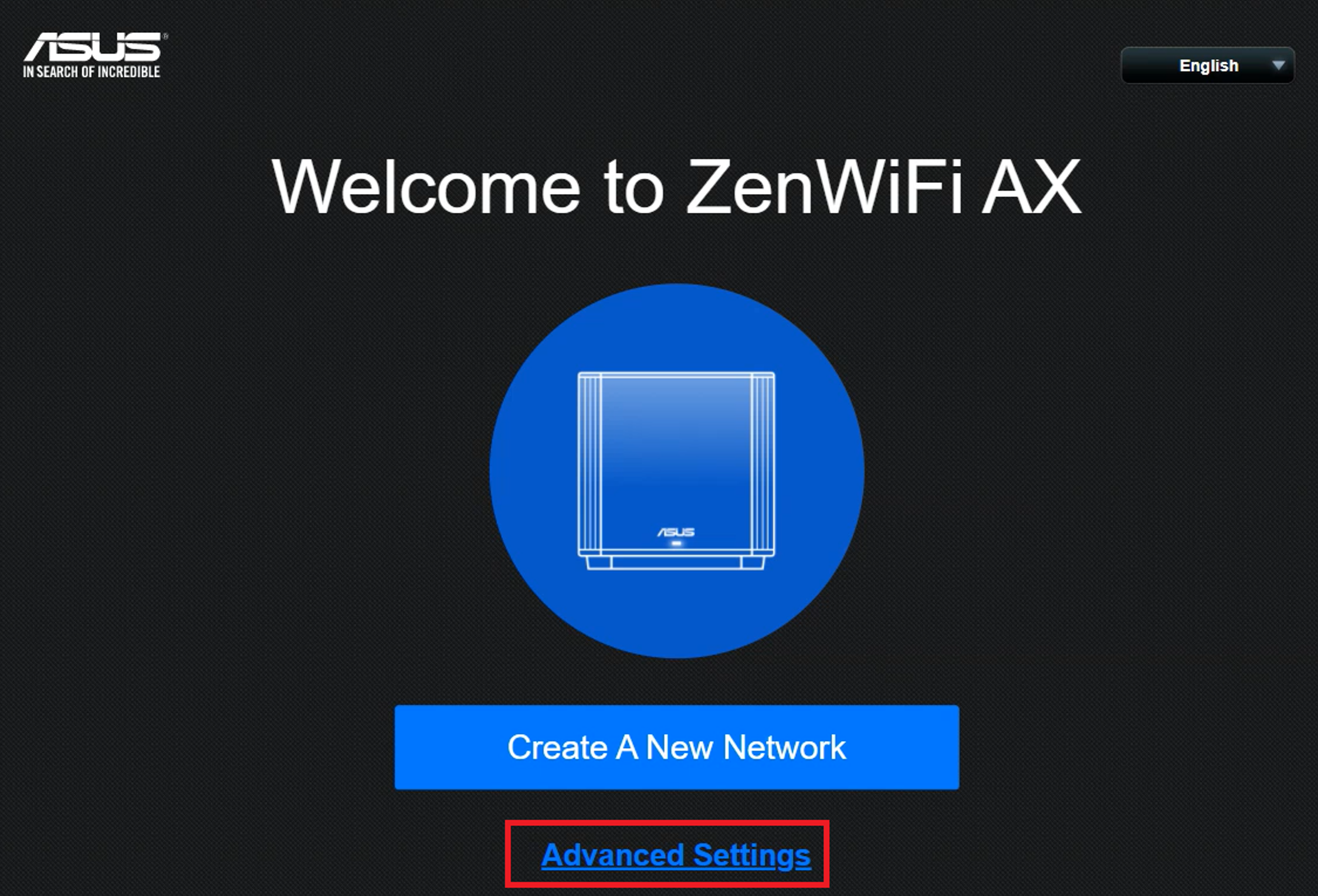
또는 관리 -> 작동 모드 탭으로 이동하여 액세스 포인트(AP) 모드를 선택하고 저장을 클릭합니다.

참고: 사용자 이름 및/또는 암호를 잊은 경우 라우터를 공장 기본 상태로 복구하세요. 자세한 정보는 라우터를 공장 기본 설정으로 초기화하는 방법은 무엇입니까?를 참조하세요.
3단계. [작동 모드 선택]을 클릭합니다.

4단계. [액세스 포인트(AP) 모드]를 클릭합니다.

5단계. [자동 IP]를 클릭합니다.

6단계. WiFi 네트워크 이름과 암호를 생성하고 [적용]을 클릭합니다.

7단계. 정보를 확인하고 [다음]을 클릭합니다.

8단계. 라우터 계정을 생성하고 [다음]을 클릭하면 설정이 완료됩니다.

9단계. AP 라우터의 WAN 또는 LAN 포트와 라우터/모뎀의 LAN 포트를 연결합니다.

10단계. 라우터 설정에 접속하면 현재 작동 모드가 AP 모드인지 확인할 수 있습니다.
참고: 액세스 포인트(AP) 모드에서는 DHCP 할당 IP 주소가 변경됩니다. 무선 라우터의 IP 주소를 감지하기 위해 장치 복구 유틸리티를 설치 및 사용해야 합니다.
[ASUS Device Discovery] Windows 시스템에서 무선 라우터 또는 AP의 IP 주소를 찾으려면 어떻게 해야 합니까?

FAQ
1. ASUS 리피터 장치에서 작동 모드를 어떻게 변경합니까?
관리 -> 작동 모드로 이동하여 액세스 포인트(AP) 모드를 선택하고 저장을 클릭하여 적용합니다.

(유틸리티/펌웨어)를 받으려면 어떻게 해야 합니까?
ASUS 다운로드 센터에서 최신 드라이버, 소프트웨어, 펌웨어, 사용자 설명서를 다운로드할 수 있습니다.
ASUS 다운로드 센터에 관한 자세한 정보는 링크를 참조하세요.